Axure教程:banner轮播最简单的实现方法
本文给大家讲一种banner轮播最简单的实现方法,一起来看看~
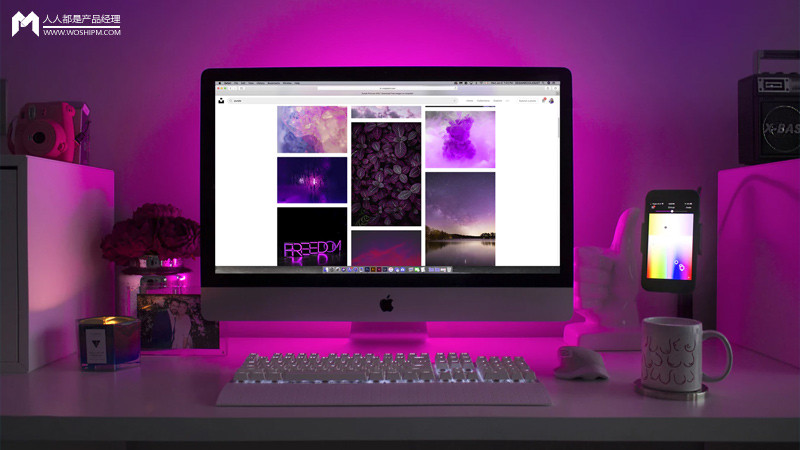
前段时间做一个开放平台的原型,大家讨论完需求就希望,快点出原型(第二天),而且要求“高保真”。
于是在“快速”“高保真”的要求下,自己对于所有的页面交互都要求是,对需要使用原型的用户(产品、研发、测试)而言,达到对应的效果,而自己在实现时采用最简单的方法。
正巧今天看到网站上有教程教如何做一个轮播banner ,点开略看了一下,教程做的很复杂。其实使用axure做交互一般都比较简单,但由于其各种小窗口太多了,各种截图放一起,看上去很容易乱。之前小楼老师发布的一个教程,居然也被人吐槽讲的这么乱怎么做产品(扶额)。
原型链接:http://eta1id.axshare.com/
1. 首先看下轮播banner的组成

上图中,左边是页面 展现的 banner轮播的图,右侧则是对应的两个动态面板。
可以看到右侧动态面板命名非常简单(根本起不到提示作用,但这说明此处面板命名不太重要,自己能区分就可以)。
2. 接下来看一下两个面板的交互效果

如上是对于 轮播图片banner的 动态面板设置。
设置面板在 【载入时】 有交互,基本就是两个动作:
- 面板不是在一加载就开始切换的,我设置的先等待1000毫秒。
- 设置面板状态 为【NEXT】(即按照1、2、3的顺序进行切换);
勾选从最后一个到第一个自动跳转;勾选图像轮播间隔。具体时间间隔可自己设置。
为了让banner轮播看上去更逼真,可以加个 进入和退出的动画。此处选择的时向左滑动,用时500毫秒。
以上是banner 面板的全部交互。
做完这个切换之后其实基本算是banner做完了,但是总觉得缺点什么——缺我们常见的banner切换时的页面指示导航按钮。
依然是采用很简单的方式 很暴力的加上的。
首先面板中的1、2、3状态内容如下图:

其对应的交互面板, 基本和banner面板的设置是一样的。唯一的不同是,在面板切换间的效果,这里不再是向左滑动,而是淡入淡出(毕竟三个指示按钮滑来滑去,是很滑稽的)。
具体交互页面如下:

额,说到这里,其实就没了。
浏览最后再PO一下原型链接:http://eta1id.axshare.com/
本文由 @科大讯飞 小八原创发布于人人都是产品经理。未经许可,禁止转载
题图来自Unsplash,基于CC0协议
作者暂无likerid, 赞赏暂由本网站代持,当作者有likerid后会全部转账给作者(我们会尽力而为)。Tips: Until now, everytime you want to store your article, we will help you store it in Filecoin network. In the future, you can store it in Filecoin network using your own filecoin.
Support author:
Author's Filecoin address:
Or you can use Likecoin to support author: